
Los teléfonos con cámara de alta calidad y su facilidad de uso hacen que sea muy fácil llenar rápidamente el limitado almacenamiento interno de su teléfono con fotos. Veamos cómo puede cambiar la ubicación predeterminada de la memoria interna de su teléfono a la tarjeta SD más espaciosa.
Estimado How-To Geek,
Mi teléfono Android recientemente comenzó a quejarse de que se estaba quedando sin espacio de almacenamiento, pero eso me pareció extraño dado que no lo instalo ese muchas aplicaciones y el teléfono tiene una memoria interna de 16GB y una tarjeta microSD de 32GB que instalé hace un tiempo. Usé el truco de almacenamiento de cheques en tu artículo de Android Administrar el almacenamiento y las copias de seguridad de su dispositivo y descubrí que casi toda mi memoria interna está destruida por fotos y videos que he tomado.
Sin embargo, hacer un mejor trabajo podando mis fotos es una tarea completamente diferente. La verdadera razón por la que estoy escribiendo es que no puedo averiguar cómo cambiar la cámara de guardar las fotos en la carpeta / DCIM / en la memoria interna a cualquier carpeta en la tarjeta SD (por cierto, bonificación pregunta, ¿por qué cada cámara digital que tengo usa una carpeta / DCIM / para detener las imágenes?)
Me he vertido absolutamente sobre el menú de configuración de Android en vano en mi búsqueda de una forma de cambiar las cosas. Crucemos los dedos. ¡No tengo que rootear el teléfono ni hacer ninguna edición loca para conseguir lo que quiero!
Sinceramente,
Foto completa
Antes de responder a su pregunta original, respondamos su pregunta adicional, ya que estamos seguros de que no es el único que se ha preguntado antes sobre la carpeta DCIM. DCIM significa “imagen de cámara digital” y es una nomenclatura que se ha utilizado durante más de una década; desde cámaras de alta gama hasta teléfonos con cámara, la carpeta / DCIM / es casi omnipresente en este punto.
En cuanto a cambiar la ubicación de almacenamiento predeterminada de sus fotos y videos, es una solución bastante sencilla. Vemos que hizo su debida diligencia al buscar una configuración para cambiar, pero el problema es que la configuración que está buscando se encuentra en el menú de configuración de la aplicación de la cámara real y no en el menú de configuración del sistema operativo Android superior.
No se sienta mal por ello; además de encender y apagar el flash, la mayoría de nosotros apenas abrimos el menú en la cámara, y es muy fácil pasar por alto el menú. Para realizar el cambio, abre la aplicación de la cámara y toca el botón de menú de tu teléfono.
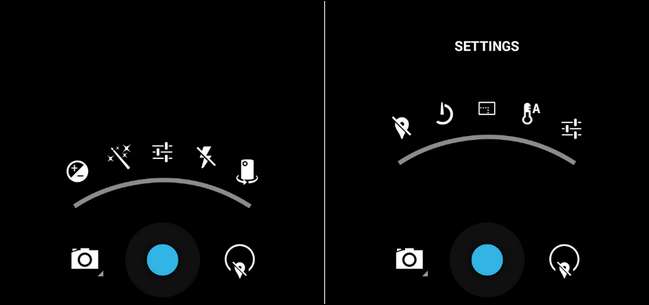
Seleccione Configuración (el icono central en el arco que parece un conjunto de controles deslizantes) y luego, dentro del menú Configuración, seleccione Configuración una vez más (el conjunto de controles deslizantes en el extremo derecho).
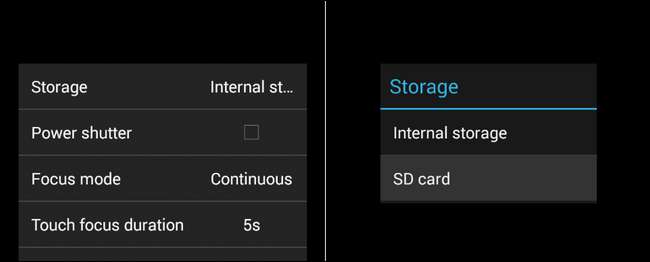
Ahora finalmente estás fuera del campo de los íconos como menú y tienes texto real para leer. Seleccione "Almacenamiento" en la parte superior del menú y, cuando se le solicite en el siguiente menú, seleccione "Tarjeta SD".
Después de cambiar esta selección, tome una foto de prueba y luego navegue (ya sea en su teléfono o monte el teléfono / tarjeta SD en el USB de su computadora) para confirmar que se creó una nueva carpeta / DCIM / y se completó con su imagen de prueba.
Una vez que haya confirmado que la nueva carpeta está allí, todo lo que le queda por hacer es migrar el contenido de su antigua carpeta / DCIM / a la tarjeta SD y eliminar la antigua para liberar espacio.
¿Tiene una pregunta tecnológica urgente? Envíenos un correo electrónico a [email protected] y haremos todo lo posible para responderlo.







